4.Twitterにアクセス
Twitterにアクセス(ログイン)します。
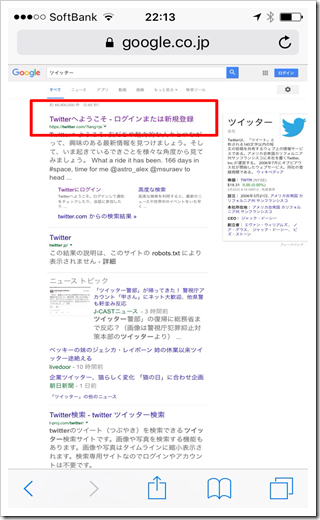
すると、このように、モバイル版のTwitterが表示されます。
まだPC版表示ではありません。
まずは、Twitter公式アプリが起動しないことが重要です。
5.Twitterのパソコン版表示に切り替える
ここで、再び、右上の更新ボタンを長押し。
「デスクトップ用サイトを表示」をタップします。
6.プロフィール画像をタップ
これで、ようやく、Twitterのパソコン版の画面に切り替わりました。
右上に小さくある、自分のプロフィール画像をタップ。
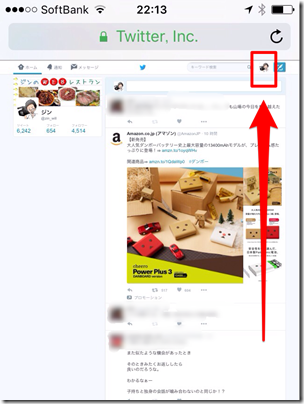
7.「設定」を選択
出てきたメニューから「設定」をタップします。
8.「アプリ連携」を選択
このような画面になるので、左側のメニューから「アプリ連携」をタップ。
9.「許可を取り消す」をタップ
連携を解除したアプリを選び、右側の「許可を取り消す」をタップ。
ボタンが「許可の取り消しを止める」と変われば、アプリ連携の解除は完了です。
もし、間違って、アプリを解除してしまった場合には、
すぐに「許可の取り消しを止める」をタップすれば、再び、アプリ連携が許可されます。
どのアプリの連携を解除すれば良いか、分からない場合は、こちらの記事の後半部分をご参考下さい。